На телефоне не работает сенсор после холода
На смену кнопочным телефонам пришли устройства с сенсорным экраном. В связи с этим полностью изменился функционал управления. Появились не только обширные возможности эксплуатации мобильного аппарата, но и масса проблем, связанных с работой устройства. Самая распространенная ситуация, когда сенсор перестает реагировать на запросы.
Сенсорные телефоны, по сравнению с кнопочными, имеют множество особенностей в управлении. На его функционирование влияют факторы, связанные с пониженной температурой, внутренними и внешними повреждениями, проникновением водяных капель.
Может непроизвольно произойти программный сбой, что также послужит причиной отказа работы сенсорного экрана. Но несмотря на перечисленные факторы, главную роль в бесперебойной работе мобильного телефона играет человек. Именно бережное обращение с устройством приведет к долгой и эффективной службе аппарата.
Распространенные неполадки
Сенсорный экран перестает как следует работать в результате падения телефона. Последствия удара могут быть незначительными, если произошел скол корпуса. А могут привести к серьезной поломке аппарата (в случае, если экран треснул на множество мелких частиц). Также сенсор может не работать из-за того, что корпусная часть устройства отслаивается от тачскрина. Свою работоспособность экран может потерять из-за попавшей жидкости. Зачастую хозяин устройства даже не подозревает о попадании воды внутрь аппарата.
Практически во всех случаях, наладить работоспособность сенсора поможет только специалист в области устранения неполадок мобильных устройств.
Но если вы не заметили наружных дефектов и деформации телефона, прежде чем нести в ремонт, самостоятельно произведите калибровку тачскрина. Данная функция расположена в основном окне настроек.
Основные причины не функционирования сенсора
- Поверхность экрана загрязнена: это случается вследствие того, что телефон часто приходится брать грязными руками. На экране могут оставаться жирные пятна, из-за чего сенсор теряет чувствительность.
- Неверно наклеена защитная пленка.
- Погодные условия: на холоде сенсор работает хуже или перестает реагировать вовсе.
- Повреждение экрана по причине падения или сильного удара.
- Сбой программного обеспечения.
- Максимально заполненная память из-за чего запросы владельца телефона не читаются устройством.
- Попадание влаги в мобильный аппарат.
Устранение окиси и позиционирование сенсорной панели
Если вы надумали самостоятельно устранить поломку сенсора, необходимо учесть множество нюансов.
Для работы понадобятся следующие инструменты:
-
и плоская отвертка;
- Пластиковая карточка (например, заблокированная банковская карта); ;
- Новую зубную щетку;
- Ластик;
- Одноразовые салфетки.
Порядок действий
- Приступать к разбору телефона необходимо с обработки и изучения информации по демонтажу устройства. В поисковой системе находите видео с разборкой нужной вам модели и ознакамливаетесь с ним.
- Отделять экран от корпуса стоит с особой осторожностью, чтобы не повредить соединительные элементы. В противном случае, телефон вовсе перестанет работать.
- Для наглядности изобразите схему мобильного устройства и разбирайте телефон в соответствии с ней.
- Места окисления следует протереть спиртом, обработать ластиком, затем промокнуть салфеткой.
- Зубную щетку необходимо использовать для обработки поврежденной коррозии платы и конструктивных частей аппарата.
- Поверхность всех обрабатываемых элементов должна быть чистой и сухой.
- Чаще всего сенсор не работает из-за отслоенного тачскрина. Для того, чтобы поставить его на место понадобится фен для волос. С помощью него разогреваем внутренние края тачскрина. Благодаря высокой температуре клей станет мягче, что позволит вернуть экран на место.
Собирая устройство, внимательно следите за последовательностью элементов, чтобы не перепутать ничего местами.
Если все сделано верно, то тачскрин снова порадует вас своей работой. Если по-прежнему сенсор пребывает в нерабочем состоянии, то следует обратиться в мастерскую, где специалисты помогут устранить поломку. Бережно относитесь к своему телефону и тогда он прослужит вам очень долго!

С приходом морозов владельцы смартфонов начинают жаловаться на то, что аккумуляторы быстро разряжаются, сенсоры на дисплеях плохо работают, устройства выключаются сами по себе и т.д. Что же на самом деле происходит с мобильными аппаратами в холодные дни и как с этим бороться? Давайте попробуем разобраться.
Стоит сразу отметить, что в правилах эксплуатации iPhone, например, чётко прописан диапазон рабочих температур. Температура окружающей среды для нормальной работы устройства должна находиться в пределах от 0 до 35 °C. Диапазон температур для хранения смартфонов — от -20 до . Кстати, относительная влажность воздуха должна находиться в районе 5-95 %. Хотя обычно телефоны нормально функционируют даже при температурах до -10 °C. Поэтому для начала нужно смотреть на градусник, а потом уже жаловаться, что телефон плохо работает. Почему же так происходит?

В iPhone используются Li-Pol (литий-полимерные) аккумуляторы, в Android-устройствах в основном Li-Ion (литий-ионные). Такие батареи при низких температурах теряют свою ёмкость. То есть даже полностью заряженный аппарат при попадании в холодную среду покажет вам отсутствие заряда (если же батарея охладится очень сильно, то электроника из-за понижения выходного напряжения «подумает», что произошел полный разряд, и отключит смартфон). А по мере нагрева, заряд будет возвращаться. Не стоит часто переохлаждать смартфон, потому что после нескольких циклов охлаждения/нагрева аккумулятор будет терять максимальную ёмкость, что существенно отразится на времени автономной работы смартфона при любой температуре окружающей среды.

Другая проблема, с которой сталкиваются владельцы смартфонов на морозе, — сбои в работе дисплея. При низких температурах тачскрин начинает работать с задержкой, реагирует на касания через раз, а то и вовсе перестаёт отвечать. Также замедляется процесс обновления пикселей, из-за чего можно видеть неприятный шлейф при анимации, а изображение может потерять в цветопередаче. ЖК-дисплеи подвержены данному явлению гораздо сильнее, чем AMOLED. Монохромные дисплеи и вовсе могут полностью почернеть на морозе. Радует то, что все эти явления обратимы, когда устройство отогреется, экраны придут в норму.

Поэтому для того, чтобы смартфон нормально пережил зиму, нужно меньше пользоваться им на морозе. Стараться как можно реже доставать его из кармана (сумки). Хорошим вариантом будет использование гарнитуры. Зимой есть смысл носить устройство не в джинсах, а во внутреннем кармане куртки. Можно использовать специальные тёплые чехлы или перчатки, например, со встроенным Bluetooth-микрофоном (и руки в тепле, и телефону лучше).

Также смартфон не стоит начинать заряжать, если он не успел прогреться. Во-первых, это может привести к образованию конденсата внутри аппарата. Во-вторых, смартфон может попросту лопнуть, как это произошло у одной норвежки, которая попыталась зарядить iPhone при -12 °C в салоне автомобиля. Не стоит также ронять смартфоны на морозе, потому что охлаждённый пластик становится более хрупким, соответственно вероятность того, что корпус лопнет, гораздо выше.
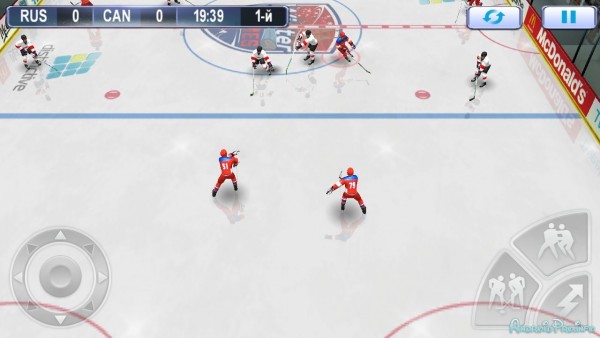
К народным методам борьбы с переохлаждением смартфона на морозе можно отнести нагрев «тяжёлыми приложениями». Перед выходом на улицу нужно запускать какую-нибудь мощную игру или программу, чтобы активизировать работу процессора. Тогда нагревается материнская плата и корпус, подогревая и аккумулятор.
Если экран смартфона перестал адекватно работать, можно попытаться самостоятельно решить проблему. Сначала стоит выяснить, что же стало причиной поломки и какие есть варианты исправления неполадки.
Почему может не работать тачскрин или сенсорные кнопки
Если на смартфоне перестал работать сенсор, причиной может быть физическое воздействие или программный сбой.
Варианты вредоносного физического воздействия:
- сильный удар или падение с высоты;
- контакт с жидкостью;
- резкий перепад температур;
- вмятины, царапины и трещины на экране;
- неудачно наклеенная плёнка или защитное стекло;
- серьёзное загрязнение.
Варианты программных сбоев:
- перегрузка оперативной системы большим количеством приложений;
- некорректная работа некоторых программ;
- изменение настроек смартфона;
- неправильное распознавание прикосновений сенсором;
- неподходящая или нестабильная прошивка.
Перезагрузка
Если сенсор не работает частично, скачайте приложение Rebooter, которое поможет быстро перезагрузить устройство. Если сенсор полностью не отвечает, а в смартфоне съемный аккумулятор, просто извлеките батарею на пару минут.
С устройствами, у которых установлен несъёмный аккумулятор, нужно поступить немного иначе.
Владельцы устройств Xiaomi, Meizu или Digma могут удерживать кнопку включения/выключения в течение 20 секунд или дольше, и смартфон перезагрузится или выключится. Если у вас Samsung или Sony, одновременно нажмите и удерживайте 7-10 секунд кнопки включения/блокировки и громкости. Если это не помогло с первого раза, попробуйте снова, но удерживайте кнопки дольше. Владельцам устройств других брендов со встроенной батареей также стоит попробовать вышеописанные варианты.
Если нажатие кнопок не дало никакого результат, подождите, когда аккумулятор разрядится полностью и отнесите устройство в ремонт.
Извлечение карты памяти и SIM-карты
Иногда в неисправности тачскрина виновата карта памяти или SIM-карта. Чтобы это проверить, выключите смартфон, выньте обе карты. После перезагрузки проверьте, не исчезла ли проблема.
Через безопасный режим
Полностью отключите устройство. Затем нажмите на кнопку питания, и не отпускайте её, пока на экране не появится логотип смартфона. После этого отпустите и нажмите кнопку уменьшения громкости. Отпустите её, когда устройство загрузится, и на левой нижней части экрана появится надпись «Safe mode».
Если в безопасном режиме никаких проблем с сенсором не будет обнаружено, значит дело в одном из приложений, которое необходимо удалить или обновить до последней версии.
Hard Reset
Это полный сброс настроек устройства до заводских.
- зайдите в раздел «Настройки»;
- выберите «Восстановление, сброс»;
- найдите «Сброс настроек».
Прежде, чем сбрасывать настройки телефона до заводских, не забудьте сделать резервную копию всех важных данных, хранящихся на устройстве.
Калибровка дисплея сторонними программами
В Play Market есть приложения, которыми можно откалибровать сенсорный дисплей, улучшив его работу. Обзор всех приложений займёт слишком много времени, поэтому мы остановимся на одном из них, которое получило самый высокий балл от пользователей.
TouchScreenRepair
Это приложение для Android выполняет две функции:
- проводит тестирование и выдаёт отчёт о том, какие фрагменты не используются, почему низкая точность и хромает чувствительность экрана;
- исправляет ошибки в автоматическом режиме.
Приложение обладает дополнительной функцией — позволяет изменить ориентиры экрана. Вы можете выбрать область, при нажатии которой ответная реакция будет происходить в другой части дисплея.
Далее мы разберём способы тестирования работы экрана и её восстановления.
Тесты TSP Dot Mode и TSP Grid Mode
Чтобы провести это тестирование, Вам необходимо попасть в инженерное меню. Для этого наберите сервисный код. Для разных производителей и моделей телефонов он может быть разным, попробуйте эти варианты:
В инженерном меню найдите две позиции:
- TSP Dot Mode — позволяет проверить экран в «точечном режиме». В том месте, где вы будете касаться дисплея, должен остаться крестик.
- TSP Grid Mode — тестирование происходит в «режиме сетки». Экран разбивается на несколько прямоугольных частей. Когда конкретный прямоугольник отреагирует на прикосновение, его цвет изменится.
Это тестирование подскажет, в какой части экрана появилась проблема.
Пытаться чинить телефон самостоятельно разработчики не советуют, так как для этого нужны определённые знания и опыт.
«Простукивание» по периметру экрана
Это самый простой способ тестирования дисплея, который не требует установки программ или прочих сложных манипуляций. Просто аккуратно нажимайте пальцем по всей поверхности дисплея, особенно в проблемных зонах. Начинайте с небольшого давления и постепенно усиливайте. Затем плавно уменьшайте нажатие.
Запустите клавиатуру и нажмите на каждую клавишу. Пробуйте перемещать ярлыки приложений через весь экран. При этом обратите внимание на чувствительность каждого участка дисплея. Задержитесь на углах дисплея, делая акцент на нижней части. Такое тестирование даст вам всю информацию о чувствительности тачскрина.
Просушить после попадания влаги
Если в смартфон попала влага, следуйте этой инструкции:
- отключите питание;
- вытащите аккумулятор (для устройств со съёмной батареей);
- извлеките SIM-карту и флешку;
- протрите устройство бумажными салфетками или тканью, которая хорошо впитывает влагу;
- уберите наушники, чехлы, пленку или стекло с экрана;
- поместите смартфон в пакет, заполненный рисом. Оставьте устройство в таком положении на 12 часов. За это время крупа вытянет всю жидкость из телефона.
Если процедура с рисом не даст должного эффекта, обратитесь в сервисный центр.
Проверить шлейфы
Неполадку со шлейфом можно определить даже не разбирая телефон. Сбои в работе сенсора – один из признаков появления такой неполадки. Обратите внимание и на следующие признаки:
- смартфон начал «тормозить» во время эксплуатации;
- устройство выключается, когда вы снимаете блокировку;
- появились сбои в работе камеры.
Если помимо проблем с сенсором появились и вышеперечисленные, значит со шлейфом точно неполадки. Но чинить его самостоятельно не стоит, так как для этого необходимо хорошо разбираться в устройстве смартфона.
Замена сенсора
Если в Вашем смартфоне не используется технология OGS, можете попробовать заменить сенсор самостоятельно. Для этого понадобятся следующие инструменты и приспособления:
- комплект небольших фигурных отверток (есть в продаже специально для смартфонов);
- медиатор, лопатка, пластиковая карточка;
- силиконовая присоска с кольцом или петлей;
- обычный фен;
- клей B-7000 или аналог;
- тонкие резиновые перчатки.
- Разберите смартфон.
- Прогрейте дисплей феном по всему периметру до температуры около 70-80 градусов. Подцепите присоской нагретый экран, и потянув, отклейте его от корпуса.
- Установите новый сенсор. Подготовьте его, сняв защитную пленку с внутренней стороны. По всей площади посадочной поверхности нанесите тонким слоем клей. Поставьте сенсор на место и аккуратно прижмите его. Можно положить поверх экрана небольшой и плоский предмет, массой не более 300 г., чтобы он лучше приклеился.
- Можно собирать телефон. Подключите шлейфы, зафиксируйте внутренние резьбовые соединения и установите внешние детали корпуса.
Если Вы не уверены, что справитесь самостоятельно с заменой сенсора, сдайте телефон в сервисный центр. При самостоятельной починке устройства гарантия на смартфон прекращает действовать.
Как сохранить данные при неработающем дисплее
Если экран смартфона перестал работать окончательно и вы хотите сохранить файлы, имеющиеся на телефоне, Вам придётся использовать обычный ПК и специальную программу.
Broken Android Data Extraction
iSkysoft разработали программу, которая позволяет сохранить или восстановить необходимую информацию со сломанных телефонов. Для этого установите приложение Android Data Extraction на компьютер и следуйте инструкции.
Инструкция
- Подключите смартфон к компьютеру при помощи провода.
- Откройте программу, раздел «Извлечение данных» (Поврежденные устройства).
- Выберите тип файла для восстановления.
- Укажите текущее состояние смартфона: а) «Сенсор не работает»; б) «Чёрный/сломанный дисплей».
- Введите название смартфона и модель. Затем нажмите «Следующее» и «Подтвердить».
- Отключите смартфон.
- Продолжите процесс сохранения данных на компьютере.
Сенсорный экран современных смартфонов довольно хрупкий, поэтому в его работе легко может произойти сбой. Вы всегда можете попробовать восстановить работу тачскрина самостоятельно или сдать его в ремонт, если поломка окажется сложной.
Дисплей современного телефона не зря называют самым уязвимым
Дисплей современного телефона не зря называют самым уязвимым компонентом гаджета. По статистике, самым распространенным поводом для ремонта мобильного устройства является поломка или некорректная работа сенсора. При этом многие пользователи, не разобравшись в истинной причине неисправности тачскрина, самостоятельно пытаются разобрать смартфон на части (что в итоге приводит к плачевным результатам) или отдают немалые деньги на ремонт.
В нашей статье мы ответим на вопрос, почему не работает сенсор телефона: приведем основные причины и расскажем о том, как действовать в каждом случае.

Самыми распространенными причинами поломки сенсора являются:
Попадание воды внутрь корпуса
Неправильно наклеенное защитное стекло или пленка
Механические повреждения сенсора
Резкий перепад температуры
Поломка шлейфа матрицы
Нарушения в работе ПО
Разберем каждую причину по порядку.
Причина 1. Загрязнение дисплея
Если на поверхность сенсорного экрана не нанесено олеофобное покрытие, со временем дисплей покрывается жирными пятнами, которые становятся помехой для проведения электростатического сигнала от пальцев. В лучшем случае, сенсор срабатывает через раз, в худшем – вообще не реагирует на прикосновения пользователя.
Решение
Рекомендуется несколько раз в неделю протирать экран мягкой салфеткой из микрофибры. Также на нее можно нанести небольшое количество полироли для дисплеев.

Причина 2. Вода внутри корпуса
Если после прогулки под дождем вы обнаружили, что не работает сенсор на телефоне, скорее всего внутрь корпуса попала вода. Часто можно заметить, что сенсор перестал реагировать на прикосновения после того, как смартфон некоторое время держали во влажных руках.
Решение
Просушите смартфон, НЕ РАЗБИРАЯ, его. Самым доступным средством станет чашка с рисом, в которую нужно положить смартфон на несколько часов. Подробнее обо всех способах просушки телефона можно прочитать в статье "Что делать, если телефон упал в воду".

Причина 3. Окисление контактов
Если после сушки телефона сенсор телефона не починился, возможно, произошло окисление контактов из-за попадания на них влаги.
Решение
Поможет аккуратная очистка контактов, желательно, в ремонтной мастерской.
Причина 4. Неправильно наклеенная защита экрана
При наклеивании защитного стекла или пленки очень важно четко следовать инструкции. В противном случае под поверхностью пластиковой или стеклянной панели могут появиться пузырьки воздуха и скопиться грязь. Из-за этого сенсор теряет чувствительность.
Решение
Аккуратно снимите пленку или стекло с экрана и наклейте новую защиту. Рекомендуем воспользоваться нашей инструкцией в статье "Как наклеить защитную пленку на телефон".

Причина 5. Механические повреждения сенсора
Пожалуй, самая распространенная причина поломки сенсора – трещины, царапины или сколы в результате падения смартфона. Также очень часто целостность тачскрина нарушается из-за того, что пользователь носит смартфон без защитного чехла в кармане с ключами или монетами.
Решение
Перед тем, как починить сенсор на телефоне, важно определить характер повреждений. Если царапины небольшие, можно попробовать самостоятельно отполировать экран смартфона. При наличии достаточных знаний и навыков пользователь сможет заменить тачскрин, не выходя из дома. Однако следует помнить, что любое вмешательство в целостность смартфона может привести к еще более серьезным поломкам.
Поэтому самое простое и очевидное решение, в данном случае – ремонт в сервисной мастерской.
Причина 6. Резкий перепад температуры
Порой сенсор телефона теряет свою чувствительность после того, как произошла резкая смена температуры, например, смартфон с мороза внесли в теплое помещение, или наоборот. После этого тачскрин реагирует на прикосновения через раз и не по всей своей поверхности.
Решение
Как правило, помогает перезагрузка телефона. Также после этого рекомендуется подождать несколько минут, чтобы температура внутри гаджета пришла в норму.
Причина 7. Поломка шлейфа матрицы
Экран смартфона, как правило, представляет собой своеобразный сэндвич из нескольких слоев. Сенсорная панель размещается поверх матрицы, которая шлейфом крепится к плате телефона. После падения гаджета на твердую поверхность очень часто экран не получает внешних повреждений, однако не работает сенсор. В этом случае это означает, что сломался или отошел шлейф.
Решение
Обладая прокаченными техническими навыками и специальными инструментами, вроде отверток и паяльника, можно соединить шлейф с матрицей или платой. Однако надежнее всего данную процедуру производить в сервисном центре.

Причина 8. Нарушения в работе ПО
Даже последняя версия операционной системы Андроид не застрахована от программных ошибок. В результате системного сбоя экран горит, но на прикосновения пользователя не реагирует.
Решение
Как выбрать смартфон, чтобы избежать поломок сенсора
Конечно, ни один современный гаджет не застрахован от поломки тачскрина. Многие пользователи практически не выпускают смартфон из руки в течение всего дня. Поэтому неудивительно, что различные внешние и внутренние нагрузки могут привести к поломке сенсора. Но возможно ли минимизировать риск нарушения работы тачскрина? Разумеется!
Последние годы все большую популярность получают смартфоны в металлическом корпусе со встроенным защитным стеклом на экране. И дело тут далеко не в эффектном внешнем виде. В данном случае, на первое место выходит надежность гаджета. Металлический корпус выдерживает больше внешних нагрузок, качественная сборка помогает избежать риск попадания влаги внутрь корпуса, а защитное стекло предотвращает появления царапин, из-за которых перестает работать сенсор.
Тем не менее, среди пользователей весьма распространено мнение, что металлические защищенные смартфоны стоят немалых денег. Особенно, если не хочется делать скидку на заниженную мощность и производительность.
Однако на современном рынке мобильных телефонов существует бренд, который неустанно доказывает – мощность, надежность, безопасность и доступность могут запросто объединяться в одной модели. Британская компания Fly c 2003 года неуклонно завоевывает признание пользователей благодаря сочетанию высоких технологий, смелых дизайнерских решений, качественных компонентов и доступных цен в каждом модели.
Крайней яркой новинкой лета 2017 года стал смартфон Fly Selfie 1 - один из самых интересных в техническом и дизайнерском плане.

Тонкий и легкий металлический корпус гаджета выполнен из матированного алюминия. Этот материал хорошо проводит тепло, поэтому даже во время активной нагрузки сенсор телефона не перегреется. Яркий и контрастный 5,2-дюймовый 2,5D IPS-экран закрыт высокопрочным стеклом Panda Glass, так что дисплею не страшны ключи, зажигалки, монеты и падения.
Кроме того, Fly Selfie 1 вобрал в себя такие качественные компоненты, как отличную фронтальную и тыловую камеру - причем обе на 13 мегапикселей; мощный 4-ядерный процессор на 1,25 ГГц, емкий литий-полимерный аккумулятор на 3000 мАч, сканер отпечатков пальцев и модуль LTE 4G.
Возвращаясь к вопросу о доступности, важно указать, что цена смартфона, который выглядит и работает, как полноценный премиум-флагман – всего 8990 рублей!
Теперь вы знаете, почему не работает сенсор на телефоне, что делать в каждом случае, и как предотвратить возможные поломки. Нетрудно заметить, что самым распространенным решением проблемы с сенсором является ремонт в сервисном центре. Здесь важно указать компания Fly гарантирует качественное сервисное обслуживание своих телефонов и дает год гарантии на все модели. Узнать местонахождение сервисного центра в вашем городе можно на официальном сайте бренда.

Пользователям смартфонов знакомы проблемы с их аппаратами. Одной из таких является «перестал работать сенсор на телефоне.
Что делать в такой ситуации, нужна ли помощь специалиста и что может проверить (не навредив) сам пользователь разбираем далее.
Причины сбоя
В целом, чтобы чинить смартфон нужно в первую очередь определить причину неисправности. Конечно, если сенсор перестал работать после попадания в воду, то надеяться, что достаточно протереть устройство тряпочкой и всё пройдёт – наивность. «Утопленника» лучше не сушить и не включать самостоятельно, а сразу нести в сервисный центр. Первичное повреждение может быть незначительным, а вот дальнейшие могут полностью «угробить смарт».
Самыми распространёнными источниками сбоя являются:
- попадание влаги. Снова напоминание про «утопленников». Влага на сенсор может попасть под дождём и тогда аппарату ничего может и не угрожать. При попадании в речку это уже явный поход в сервисный центр;
- загрязнение модуля. Речь идёт о внешней грязи. Когда не срабатывают некие отдельные участки сенсорной панели. Кстати, к загрязнению относится и попадание жира с пальцев (естественного, не продуктового, просто в следствии эксплуатации);
- плохо наклеена плёнка. В месте «кривой» клейки возникает воздушный пузырь, который перекрывает нажатие;
- повреждение шлейфа или сенсора. Прямая дорога в сервисный центр. Такие проблемы почти не решаются самим пользователем;
- перепад температуры. Причина странная, но актуальная в зимнее время года;
- сбой ПО. Случается, редко и решается перезагрузкой. Куда как хуже, если телефон имеет «кастомную прошивку» и в прошивке отключён сенсор, тогда предстоит много возни с аппаратом;
- забита память. Устройству просто не как обрабатывать команды, потому оно и глючит.
Определив причину, можно приступать к устранению неприятности. Конечно, рассмотрены не все причины. Есть и более уникальные явления, которые диагностируются в сервисном центре и порой даже выходят за рамки разумного (отход тачпада в модульной сборке звучит страшно, а по сути своей хуже утопления. Хотя и встречается он в одном случае из тысячи).
Решение проблемы
Полностью базируется на источнике. Но если смартфон перестал реагировать на нажатия без предупреждений о сбоях или без каких-либо нештатных ситуаций (падений или утоплений), то можно пройтись по указанному алгоритму по порядку.
Ведь все эти проблемы так или иначе перекликаются друг с другом в способах решения, которые, подобно снежному кому, набирают эффективность соразмерно проблеме.
Из холода в тепло
У всех гаджетов есть допустимый диапазон рабочих температур. Смартфоны не являются исключением из указанного правила. Они часто сталкиваются с такой проблемой как использование на перепадах температур. Дело в том, что если устройство побудет на морозе «-10», а потом окажется в тепле «+20», то это будет ощутимым тепловым ударом.
Для аппарата перепад температуры составит 30 градусов. При этом, дисплей успевает перестроится, а тачпад (особенно резестивный) ещё нет. Такой перепад отрицательно сказывается на сопротивлении компонентов аппарата и возможны как временные «отвалы» шлейфов, так и непродолжительная дисфункция других компонентов (например, если проверяется тепло пальца, то тачпад временно ослепнет считая, что нажат по всей площади).
Решение: Оставить аппарат в новой температуре на 10-20 минут. Обычно при этом на дисплее ещё и проступает влага. Бояться не стоит – это конденсат от дыхания самого владельца. Он просто успел замёрзнуть на экране из-за холода. Такая проблема особенно актуальна на Lenovo, который имеет нижний температурный порог в -20.
Конденсат или что-то на экране
Если на экране виднеются какие-то небольшие капли, а телефон точно не контактировал с влагой – это может быть конденсат. Ситуация штатная для рассмотренной выше проблемы. Также капли могут попасть на аппарат во время дождя (что логично). Либо же на дисплее могут быть следы от пальцев владельца. Все эти элементы имеют общую черту: препятствуют прямому контакту пальца и сенсорной панели.

Особенно неочевидно, если это следы от пальцев. Порой их удаётся разглядеть только повернув аппарат против света к себе. С каплями воды тоже медлить не стоит, пока они не попали в разъёмы или куда-то ещё (могут затечь под кнопку).
Решение: Сначала устройство протирается насухо. Потом его можно протереть ватой, смоченной в медицинский спирт. Кстати, последнее ещё и помогает аппарату выглядеть получше. Откровенные царапины не пропадут, но периодическое повторение процедуры (особенно в летний зной) помогает гаджету сохранять матовый блеск дисплея.
Плохая проклейка плёнки
Если отключение сенсора произошло после наклейки стекла или плёнки, то вполне вероятно, что они и являются причиной (исключений не более 6%). Иногда, при неудачной поклейке между стеклом (плёнкой) и тачпадом возникают незначительные воздушные мешки (пространства, заполненные воздухом, который не был выдавлен). Эти мешки частично или полностью перекрывают места нажатий.

Увы, проблема может появиться и не сразу. Порой в процессе эксплуатации плёнка немного отклеивается, создавая те самые мешки. В таком случае следует внимательно осмотреть её на предмет повреждений, а сам дисплей на реакцию (если не работает пара мест экрана – причина ясна).
Решение: Очевидным решением является снятие плёнки или её замена. Стоит такая процедура недорого, да и сама плёнка не слишком дорога на фоне самого аппарата. Кстати, если дефект выявлен при поклейке специалистом, не стесняйтесь сразу указать на это.
Забита память
Проблема простая. Когда у аппарата заканчивается ОЗУ он начинает реагировать всё хуже и хуже. Тачпад при этом тоже может отключиться. Операционной системе просто не хватает пространства для обработки поступающих команд. Сложность актуальна для устаревших моделей с малым запасом ОЗУ.
Решение: Подождать и перезагрузить телефон. Либо Вынуть батарею и заново включить устройство.
Только ремонтом
Для телефонов «утоплеников» или в случае повреждения сенсора (трещину сложно не заметить после падения), либо шлейфов актуальным решением являются замена, либо ремонт. Предстоит обратиться в сервисный центр, где могут и обмануть.

Забавный факт: Лучшие в нескольких городах Украины сервисные центры вообще не давали рекламы для раскрутки. Работая на совесть, они заручились поддержкой посетителей, которые и разнесли «добрую славу».
Читайте также:


